体验Win7-安装篇
本无打算放弃用了多年XP,然而近日发现硬盘分区0与分区1重叠了,为修好硬盘,无奈把C、D盘格式化了。最近Win7风头正劲,同事亦讨论此事,使我对它产生了兴趣,下决心体验一下。
首先我们要根据实际情况选择安装方式,可以用光盘、U盘及硬盘安装。光盘安装,只要有光驱就能安装,最为简单。U盘方式安装,网上也早有一些文章教如何制作,但比较复杂。最近微软放出U盘安装win7工具(Windows 7 USB/DVD Download Tool),用此工具制作U盘安装盘非常简单。最后就是硬盘安装方式(我也用这种方式),先把硬盘版WinPE与Win7安装光盘ISO镜像文件准备好,然后按以下步骤操作:
1、将WIN7安装盘的所有文件复制到硬盘某文件夹中,建议使用英文的文件夹名称,如d:/win7
2、重启系统,进入WINPE,格式化C盘,快速格式化即可。
3、将d:/win7/boot文件夹 和 d:/win7/bootmgr文件 复制到 C 盘根目录
4、在C 盘新建文件夹,并命名为“sources”
5、将D:/win7/sources/boot.wim文件复制到C:/sources文件夹中。
6、命令行输入C:/boot/bootsect.exe /nt60 c:,或者直接在开始、运行中直接输入也可以,然后重启系统。
因安装过程中无法截图,以下安装图片从网上复制而来,以便朋友更直观了解整个过程。
若有序列号可以输入,亦可回车进入下一步。
网络分为家庭、工作和公用,我选了工作网络
相对于XP来说,Win7安装更为简捷。





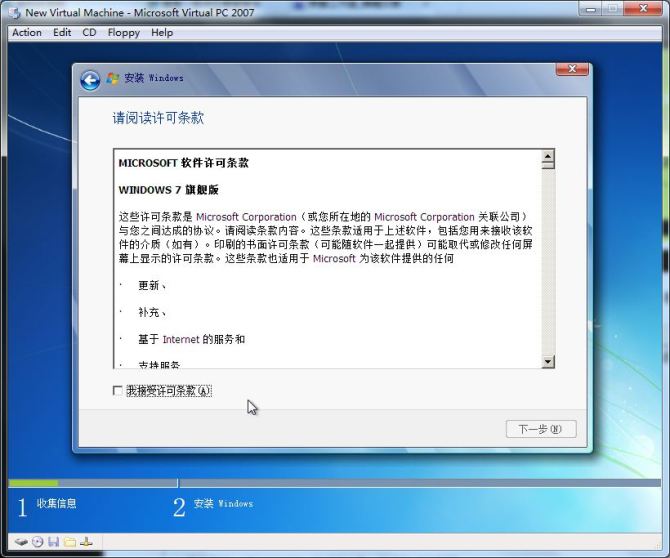
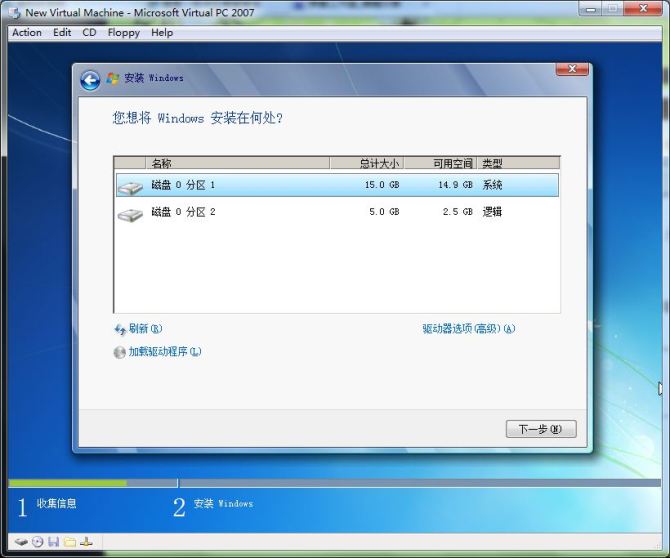
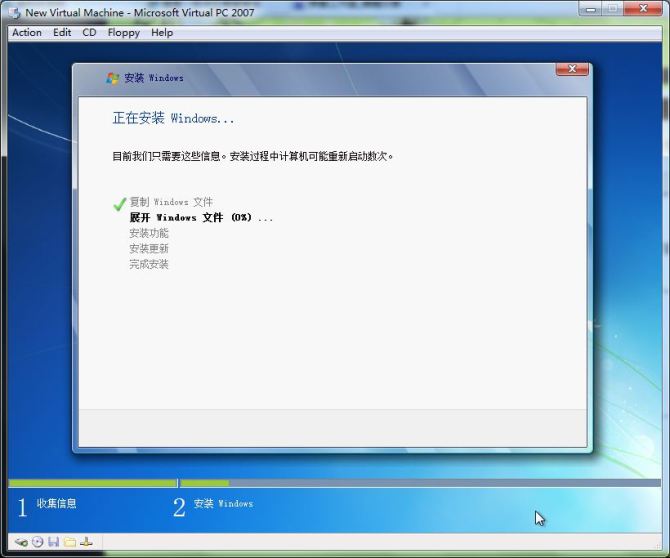


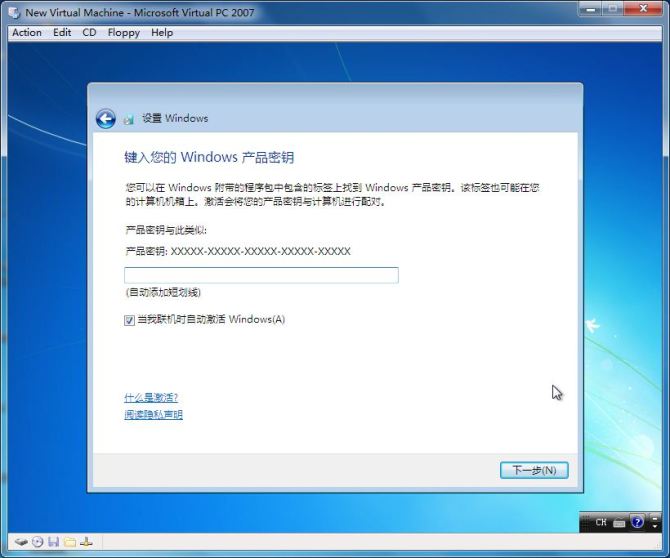

















 434
434

 被折叠的 条评论
为什么被折叠?
被折叠的 条评论
为什么被折叠?








